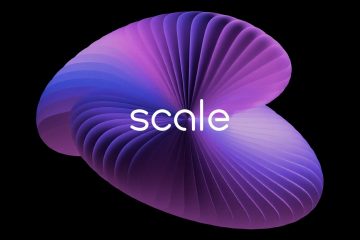Mësoni se si të konfiguroni Explorer File për të shfaqur shtegun e plotë të dosjeve në shiritin e titullit ose skedën në Windows 11 & 10.
Si parazgjedhje, skedari Explorer shfaq vetëm drive të hapur aktualisht ose emrin e dosjes si emrin e skedës ose në shiritin e titullit. Për shembull, nëse hapni një dosje të quajtur”WindowsLoop”në D: Drive, skedën File Explorer ose shiritin e titullit shfaq vetëm emrin e dosjes”WindowsLoop”në vend të rrugës së plotë D: \ Windowsloop. Ndërsa kjo është krejtësisht e mirë, mund të ketë situata, të tilla si kur jeni thellë brenda një strukture dosjeje, ku ju duhet të shihni rrugën e plotë të dosjeve në një shikim. Në atë mënyrë, ne nuk kemi pse të klikojmë shiritin e adresave të skedarit Explorer sa herë që duam të shohim rrugën aktuale të dosjes. Kështu që, pa ado më tej, më lejoni t’ju tregoj hapat për të shfaqur rrugën e plotë të dosjeve në File Explorer në hapa të thjeshtë dhe të thjeshtë. Le të fillojmë. Rruga e dosjes në shiritin e titullit File Explorer në Windows 10
Në Windows 10, mund të konfiguroni opsionet e skedarit Explorer për të shfaqur rrugën e plotë të dosjeve në shiritin e titullit. Ja si. File Explorer do të shfaqë shtegun e plotë në shiritin e titullit të tij . Key + E “Shkurtorja e tastierës. Pasi të hapet dritarja e skedarit Explorer, klikoni në skedën” View “në shiritin e lartë të komandës dhe klikoni në butonin” opsionet “. Këtu, lundroni në skedën” View “. Nën Cilësimet e Avancuara, zgjidhni” Shfaqni rrugën e plotë në shiritin e titullit “kutia e kontrollit.
Më në fund, klikoni në butonin” OK “për të ruajtur ndryshimin. src=”https://i0.wp.com/windowsloop.com/wp-content/uploads/2019/09/win-10-show-full-path-file-explorer-select-checkbox.png?w=1100&ssl=1″>
kjo është ajo. Nga kjo pikë përpara, File Explorer shfaq rrugën e plotë të dosjeve në shiritin e titullit të tij.
mirë për të ditur > Shfaqni shtegun e plotë të dosjeve në skedarin e titullit Explorer File në Windows 11
Shënim : në Windows 11, shtegu i plotë i dosjes shfaqet në skedën aktuale të dosjes. shiriti i komandës.Select” opsionet “. Shkoni te skedari” View “. Zgjedhni butonin” shfaqni shtegun e plotë në shiritin e titullit “Button.Click” OK “. src=”https://i0.wp.com/windowsloop.com/wp-content/uploads/2022/05/select-checkbox-to-spholder-folder-windows-11-190725.jpg?resize=1024%2C577&SSL=1” Cilësimet duke shtypur skedën”Windows Key + I”Shortcut.go në skedën” System “në shiritin anësor.CLICK” avancuar “ose” për zhvilluesit “Opsioni. Bar “TOGGLE. lartësia=”714″src=”https://i0.wp.com/windowsloop.com/wp-content/uploads/2022/05/turn-on-toggle-to-show-full-folder-path-file-explorer-windows-11-190725.jpg?resize=1024%2C714&xplor-explorer > Përfundimi-Shfaqja e shtegut të plotë në shiritin e titullit të skedarit Explorer
Siç mund ta shihni, për të parë rrugën e plotë të dosjeve në shiritin ose skedën e titullit të skedarit Explorer, mund të përdorni opsionet e dosjes për ta konfiguruar shpejt. Nëse keni ndonjë pyetje ose keni nevojë për ndihmë, komentoni më poshtë. Unë do të jem i lumtur të ndihmoj.